Штучний інтелект відкриває нові можливості для створення зображень. Сервіс Microsoft Designer дозволяє створювати й редагувати зображення безкоштовно, просто вводячи опис у текстовому форматі. Наприклад, «Кіт, що грає в шахи» або «Сині шпалери для Windows 11». Якщо результат вас не влаштовує, достатньо додати більше деталей і система створить новий варіант.
Як йдеться в матеріалі PC World, ви можете завантажити створене зображення та використовувати його на власний розсуд, адже авторське право застосовується тільки до матеріалів, створених людьми.
Що таке Microsoft Designer?
Microsoft Designer побудований на базі Dall-E від OpenAI, але з більш графічно орієнтованим інтерфейсом. Окрім створення нових зображень, Designer дозволяє редагувати наявні: видаляти об’єкти, змінювати фон або перетворювати зображення на мультфільм чи витвір мистецтва.
Також Designer допомагає створювати публікації для соцмереж, запрошення, меню для ресторанів і багато іншого. Для цього достатньо описати, що саме ви хочете отримати.
Де можна використовувати Microsoft Designer?
Інструменти Designer інтегровані в кілька сервісів Microsoft, зокрема браузер Edge. Наприклад, ви можете скористатися Designer через іконку Copilot у правому куті браузера.
Як розпочати роботу з Microsoft Designer на комп’ютері:
- Перейдіть на designer.microsoft.com і натисніть Sign in у верхньому правому куті.
- Якщо у вас немає облікового запису Microsoft, створіть його.
- Увійдіть у систему, адже це обов’язкова умова для роботи з Designer.
Як використовувати Designer на мобільних пристроях:
- Відкрийте Google Play Store (для Android) або App Store (для iOS).
- Знайдіть застосунок Microsoft Designer, завантажте та відкрийте його.
- Прийміть умови використання Microsoft.
Інтерфейс мобільного застосунку відрізняється від вебверсії, але функціонал залишається тим самим.
Чи є Designer безкоштовним?
Microsoft Designer пропонує безкоштовний доступ із деякими обмеженнями. Для розширених функцій можна оновити до Copilot Pro за $25,5/місяць. У Pro-версії ви отримуєте 100 «бустерів» на день (замість 15 у безкоштовній версії) для створення та завантаження зображень.
Чи можна редагувати зображення?
Designer дозволяє редагувати наявні зображення. Для цього натисніть Edit with AI та оберіть потрібну опцію:
- Remove Background: видалення фону.
- Generative Erase: видалення окремих деталей.
- Rework Image: зміна характеру зображення.
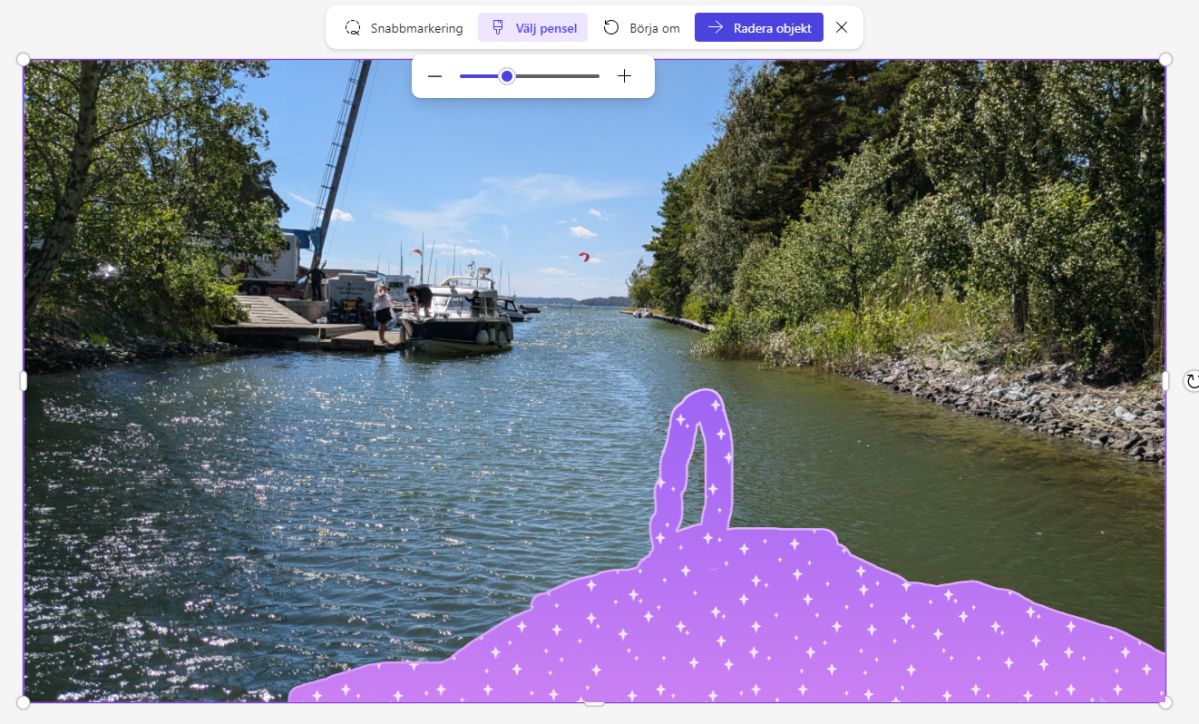
Завантажте зображення зі свого пристрою, внесіть зміни та збережіть.
Як створювати дизайн із нуля
Microsoft Designer допомагає створювати запрошення, брошури, зображення для соцмереж та інше. Для цього:
- Натисніть Design from scratch.
- Виберіть бажаний формат.
- Дотримуйтеся інструкцій і завантажте результат.
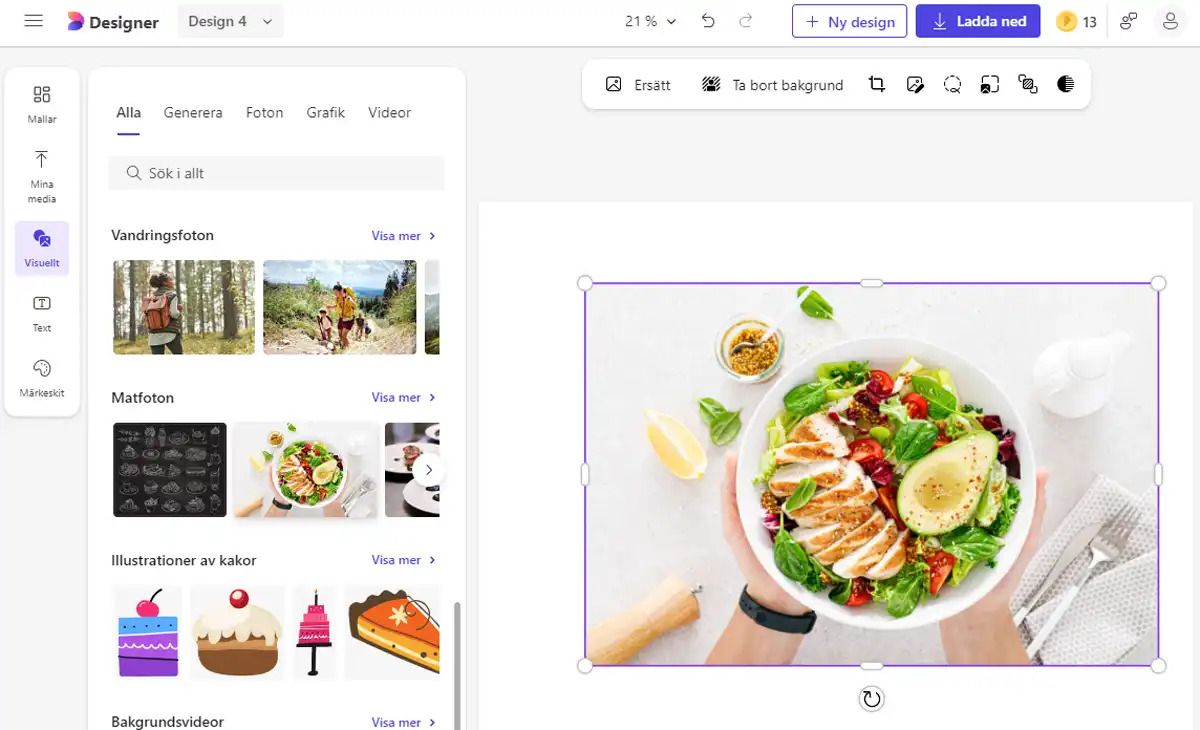
Головні функції Microsoft Designer
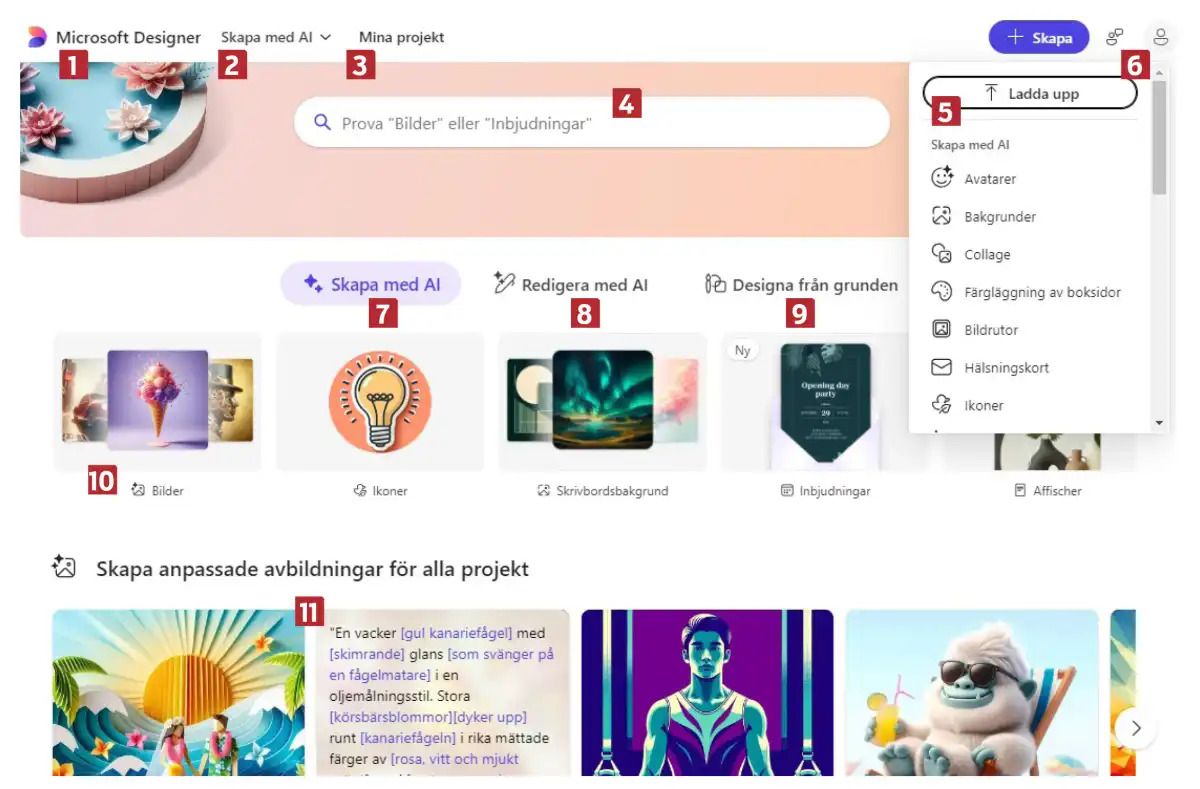
- Create: створення нових зображень за допомогою ШІ.
- Edit: редагування завантажених зображень.
- Design: створення брошур та інших документів.
- Shortcuts: швидкий доступ до поширених завдань.
- Examples: перегляд прикладів із текстовими запитами, які були використані.
Читайте також на ProIT лайфхаки, як використовувати Google Lens у вебпереглядачі Chrome.
Вас також може зацікавити інформація щодо використання Copilot для покращення роботи з Microsoft Excel.
Підписуйтеся на ProIT у Telegram, щоб не пропустити жодної публікації!



